مشاركة "التذكيرات" وتعيينها على iPhone أو iPad
مشاركة قوائم التذكيرات الخاصة بك مع الآخرين، وتعيين تذكيرات للأشخاص لتقسيم المهام أو عناصر البقالة، وتلقي إشعارات حول المواعيد النهائية أو النشاط.
مشاركة قائمة
افتح تطبيق "التذكيرات". اضغط على القائمة المطلوب مشاركتها.
اضغط على .
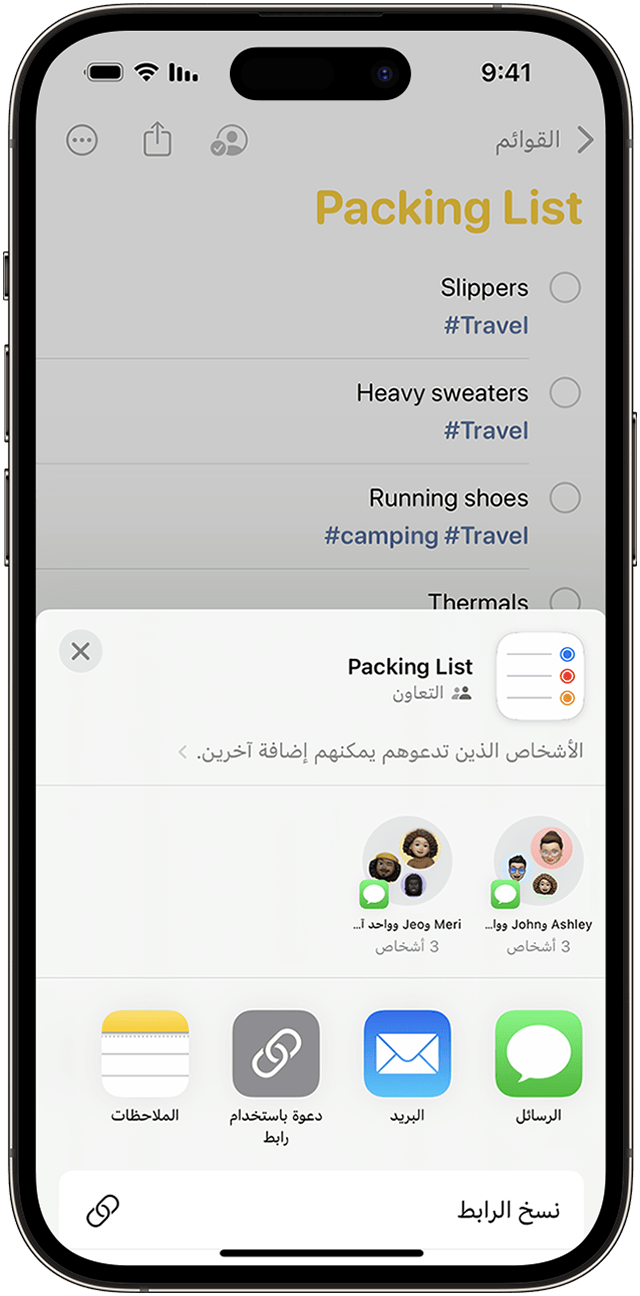
في القائمة، اضغط على "جهة الاتصال" أو تطبيق مثل "الرسائل" أو "البريد" ثم شارك القائمة.
بعد أن يقبل شخص ما دعوتك، يمكنه إضافة عناصر وحذف عناصر ووضع علامة عليها كمكتملة. لعرض القوائم المشتركة التي أنشأتها في iOS 13 أو أحدث، يجب أن تكون أجهزة الأشخاص الذين تدعوهم تعمل أيضًا بنظام iOS 13 أو أحدث. لا تتم مشاركة الإشعارات التي تقوم بتعيينها كتذكيرات لك مع أي شخص آخر.
تعيين تذكير في قائمة مشتركة
اضغط على أحد التذكيرات.
اضغط على في شريط الأدوات السريع.
اختر الشخص الذي تريد تعيين التذكير له.
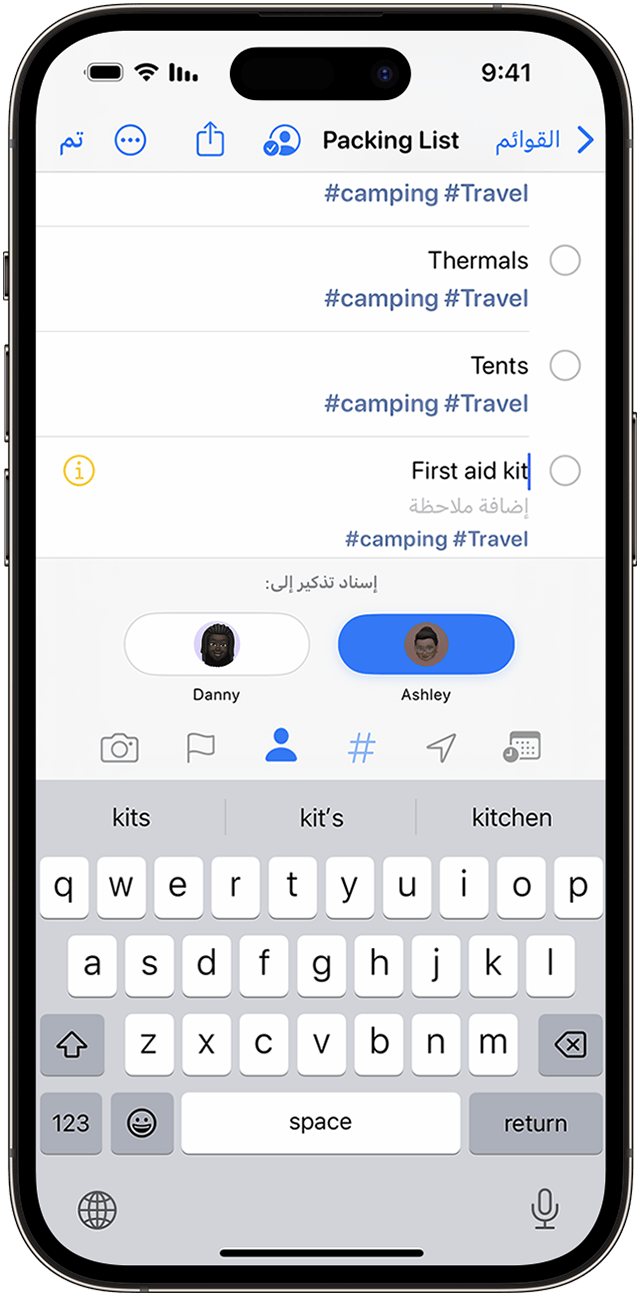
اضغط على "تم".
هل تحتاج إلى إعادة تعيين تذكير أو إزالة تعيين آخر؟ اضغط على الشخص المسؤول عن التعيين بجوار التذكير، ثم اضغط على "إعادة التعيين" أو "إزالة التعيين".
في نظام التشغيل iOS 17 والإصدارات الأحدث، يمكنك أيضًا إنشاء تذكير مبكر لتلقي إشعار قبل استحقاق المهمة المعينة.
تشغيل الإشعارات أو إيقاف تشغيلها في قائمة التذكيرات المشتركة
في تطبيق "التذكيرات"، اضغط على القائمة المشتركة التي تريد تغيير الإشعارات لها.
اضغط على .
اضغط على "إدارة القائمة المشتركة".
قم بتشغيل خيار الإشعار أو إيقاف تشغيله لإضافة التذكيرات واستكمال التذكيرات.
اضغط على "تم".
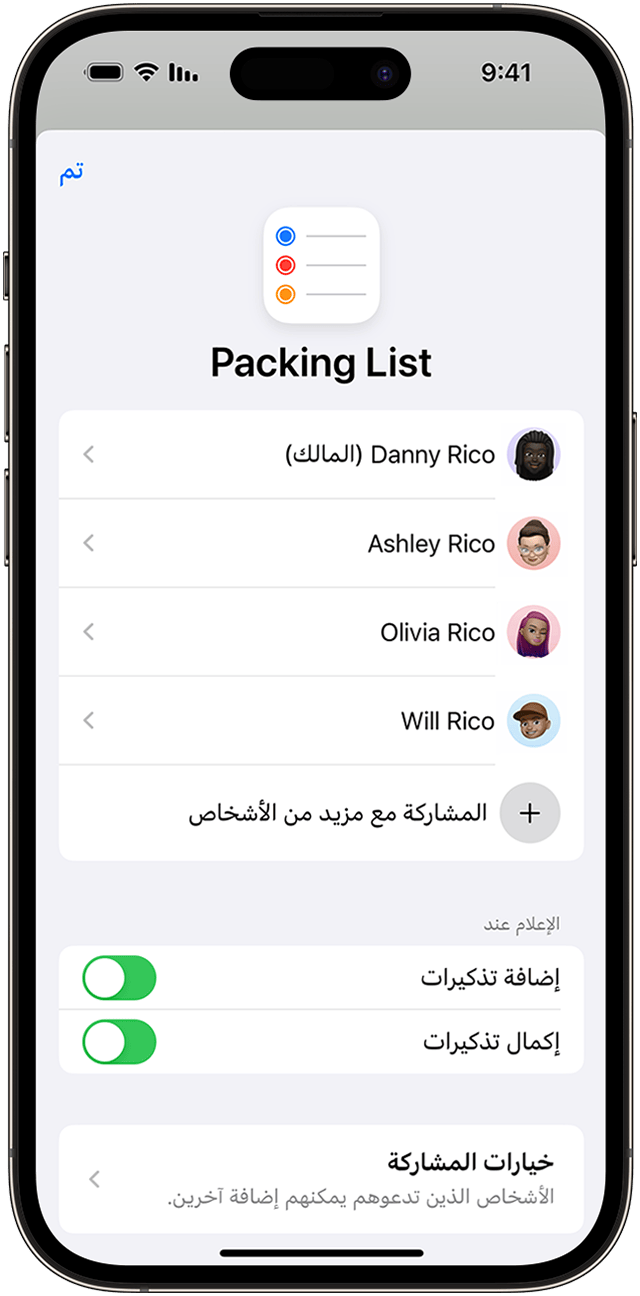
هل تحتاج إلى مزيد من المساعدة؟
أخبرنا المزيد عما يحدث، وسنقترح عليك ما يمكنك القيام به بعد ذلك.
